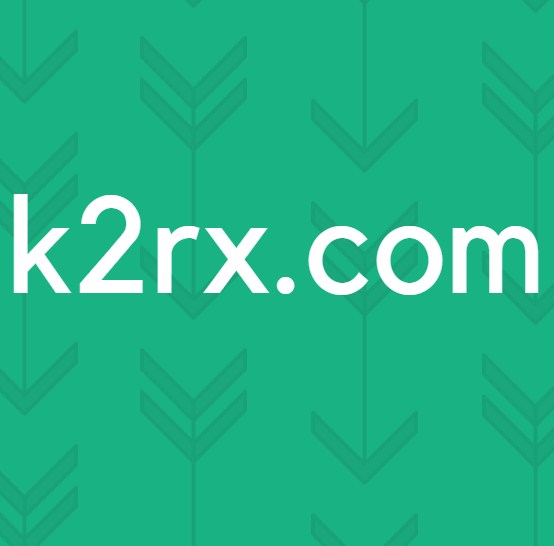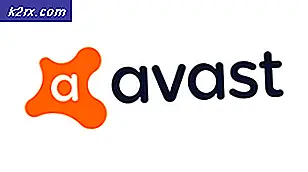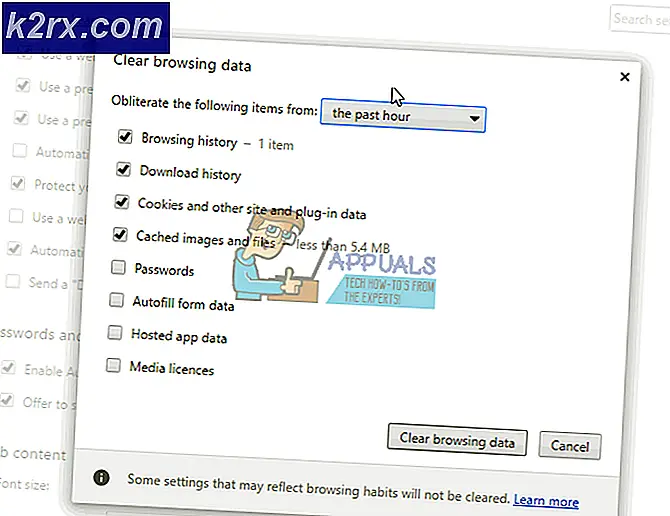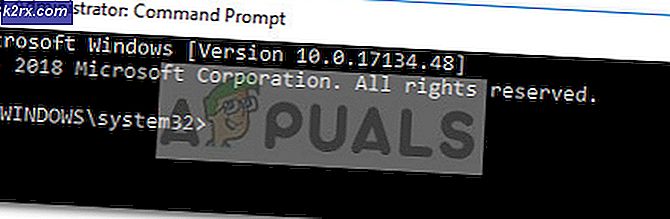Sådan repareres 404 Nginx-fejl efter opgradering af Ubuntu Server
En af de mest almindelige webserverkombinationer i dag har Nginx webserver software implementering kører på Ubuntu Server udgave. Dette system er ekstremt effektivt og nemt at holde opdateret, da begge pakker fortsat modtager regelmæssige opdateringer. Systemadministratorer installerer generelt opdateringer via apt package manager, fordi Ubuntu Server som standard ikke har nogen grafisk grænseflade.
Ubuntu Server-opgraderinger kan nogle gange generere usædvanlige fejl, og denne mangel på en grafisk brugergrænseflade kan gøre det vanskeligt for begyndere at fejle dem. Et par enkle kommandoer kan være alt, hvad der kræves for at rette 404 Nginx-fejl efter en Ubuntu-opgradering.
Metode 1: Fastsættelse af manglende Nginx Fejl Pages
Hvis et websted er hostet på AWS, en privat server eller en anden serverkonfiguration i en LEMP-stak, kan den falde tilfældigt efter en Ubuntu Server-opgradering. Forsøg på at få adgang til webstedet fra en webbrowser, måske på en anden maskine. Hvis det antages, at det returnerer en 404 fejl, skal du gå til Ubuntu Server CLI og køre kommandoen hale -f for at se alle de seneste fejl.
Skal loggen indeholde en fejl som:
Dit system lider under en manglende fejlside. Du kan også se 40x.html i denne linje, selvom det er relativt usædvanligt, hvis dit websted er nede, og du får 404 fejl i bytte. Brug kommandoen ls at se om der er noget der. Hvis ikke, skal du oprette HTML-koden for en side for 50X-fejl.
Husk at bruge standardværdien mappestruktur er ofte et problem med pakkeforvaltere, som kan overskrive det, der bliver gemt der. Du kan ændre docroot-linjen i Nginx-konfigurationen for at forhindre denne form for problem, hvis du har tilladelse til at oprette en brugerdefineret mappestruktur.
Metode 2: Gør PHP Find den rigtige stik
Du kan også finde en fejl, der læser noget som dette i
PRO TIP: Hvis problemet er med din computer eller en bærbar computer / notesbog, skal du prøve at bruge Reimage Plus-softwaren, som kan scanne lagrene og udskifte korrupte og manglende filer. Dette virker i de fleste tilfælde, hvor problemet er opstået på grund af systemkorruption. Du kan downloade Reimage Plus ved at klikke herDet betyder, at du har PHP7.0 kørende, men det løber ikke, hvor det skal være. Versionsnummeret kan være anderledes, afhængigt af hvordan du har konfigureret PHP. Standardinstallationer vil løbe fra eller , men hvis du har denne fejl, er det mere end sandsynligt ikke tilfældet.
Kør kommandoerne og så find -name 'php * fpm.sock' for at se om der er en stikkontakt, der kører et eller andet sted på dit system.
Hvis du antager, at du har modtaget positiv produktion, skal du opdatere din Nginx-konfiguration for at vise det rigtige sted stikket skal køre. Naturligvis / directoryPath ville blive erstattet med den korrekte sti. Linjen php / php7.0-fpm.sock skal opdatere konfigurationen, hvis du bruger en socketfil.
Brugere af de ældre TCP-stikkontakter, der ikke bruger socketfiler, kan kontrollere, om en PHP-socket i øjeblikket lytter til port 9000 ved at køre sudo netstat -tulpn | grep 9000 ud af kommandolinjen. Hvis dette er tilfældet, skal du åbne din fastcgi_pass i nano, vi eller en anden tekstredigerer og ændre unix: -linjen for at bruge 127.0.0.1:9000 til at opdatere stikket.
Hvis ikke noget af dette virker, skal du sørge for at php7.0-fpm eller hvilket versionsnummer du bruger, kører med kommandoen sudo systemctl genstart php7.0-fpm, efterfulgt af gentagelse af ovenstående proces.
Husk på, at lytterne i de fleste tilfælde er i og værdien i skal være det samme. Du kan prøve til nyere konfigurationer, eller 127.0.0.1: 9000 for gamle stilarter.
PRO TIP: Hvis problemet er med din computer eller en bærbar computer / notesbog, skal du prøve at bruge Reimage Plus-softwaren, som kan scanne lagrene og udskifte korrupte og manglende filer. Dette virker i de fleste tilfælde, hvor problemet er opstået på grund af systemkorruption. Du kan downloade Reimage Plus ved at klikke her